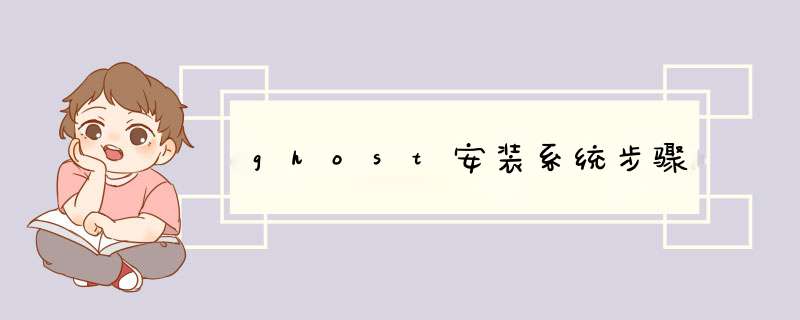
ghost安装系统步骤具体如下所示:
工具:惠普笔记本电脑,Windows10
1、进入GHOST主界面,点击确认进入ghost *** 作菜单。
2、选择系统恢复,顺序是Local—Parfifion—From Image。
3、选择要还原的系统镜像,可选择本地镜像或者U盘镜像文件,放置在非系统盘即可。
4、选择要覆盖的磁盘,一般默认为C盘。
5、提示是否覆盖,磁盘内容将清空,确认安装。
6、开始安装,显示安装进度条。
7、安装完成,是否立即重启,默认重启,到这里GHOST安装系统就全部完成了,后面等待系统配置后就可以正常使用了。
解压电脑本地的ghost镜像包,经过路径映射、安装,并重启后即可实现系统的重装,从而达到系统装机目的。具体装机步骤如下:
1、右键本地硬盘的ghost win7系统iso镜像,使用WinRAR等工具解压出来。
2、将最大的gho文件win7.gho和ghost装机软件放到同一目录,比如D盘,不要放C盘或桌面。
3、双击打开ghost装机工具,选择“还原分区”,映像路径选择win7.gho文件,选择系统要安装的位置,一般是C盘,或者根据磁盘容量选择安装位置,点击确定。
4、d出对话框,点击是,立即重启进行计算机还原。
5、这时候电脑自动重启,启动菜单多出Onekey Ghost选项,电脑会自动选择这个选项进入。
6、进入到这个界面,执行系统安装部署到C盘的 *** 作,耐心等待进度条完成。
7、安装过程通常5-10分钟,最后重启进入全新系统桌面后,ghost装机过程结束。
注意事项
进行GHOST安装前,切记一定要将重要文件备份、保存,以免造成信息丢失。
欢迎分享,转载请注明来源:内存溢出

 微信扫一扫
微信扫一扫
 支付宝扫一扫
支付宝扫一扫
评论列表(0条)